Sådan får du adgang til en ekstern e-mail fra Gmail ved hjælp af POP3
I denne artikel vil vi se, hvordan du konfigurerer Gmail POP-mail. For dem, der rejser meget eller har brug for at få adgang til e-mail fra forskellige computere, er det virkelig besværligt at bruge Microsoft Outlook-klienten; Selvom det til institutionelle formål næsten er uundgåeligt, føles det efter at have lært Gmail at kende som en hule at bruge en Outlook, der kun har gjort små fremskridt med hensyn til søgefunktioner og backup fra skyen.
Denne gang vil jeg vise, hvordan Gmail kan bruges til at få adgang til en ekstern e-mail-konto, vi vil bruge Webmail som eksempel, som er en af de mest almindelige hostingtjenester, der tilbydes. Første gang jeg gjorde det, var jeg noget forvirret, og jeg vidste aldrig, hvordan jeg gjorde det, anden gang kostede det mig næsten den samme læring, så jeg besluttede at bringe dette til en artikel, der vil minde mig om en tredje gang, og som vil hjælpe andre.
Data til øvelsen
domæne: mitdomæne.com
Mailkonto: info@mitdomæne.com
Opret konto
Dette, i tilfældet med Cpanel, tager ikke meget tid udover at definere navn, adgangskode og lagerkvote.
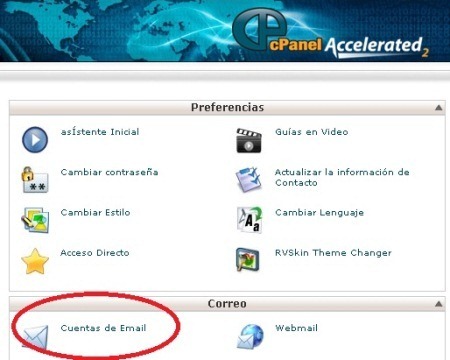
For at få adgang til denne oprettede konto er det ikke nødvendigt at have adgang til Cpanel, men via adressen
http://webmail.mitdomæne.com/
Her kan du vælge en mulighed i inputtet, hvor du kan se konfigurationen af serverne og portene for indgående og udgående post.
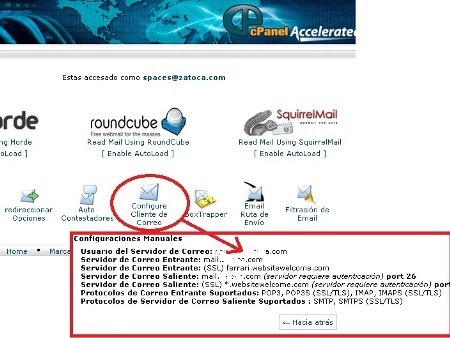
Der er også et par genveje til at oprette en logfil til Outlook. I tilfælde af at du bruger en anden mail, der ikke er i Wbmail, er der altid et link, der viser os disse konfigurationsdata. Selvom POP3 kun er en protokol, understøtter Webmail POP3S (SSL/TLS), IMAP, IMAPS (SSL/TLS) som indgående post og SMTP, SMTPS (SSL/TLS) som udgående post.
Anmod om adgang fra Gmail
Når kontoen er oprettet, gmail vi anmoder om at give adgang til denne konto:
Indstillinger > Konti og import > Tilføj en POP3-e-mail-konto
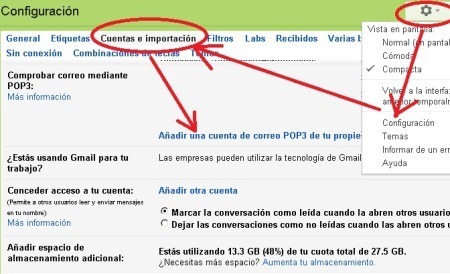
I det næste panel tilføjes adressen, der interesserer os, i dette tilfælde info@mitdomæne.com
Dette får systemet til at sende en meddelelse til den e-mail for at godkende ekstern adgang. Derefter skal du indtaste den nøgle, der er sendt til posten, for at bekræfte ejerskabet.
Konfigurer gmail pop mail
Selvom der er en forenklet adgang via Gmail mulighed, er ulempen ved denne, at den altid vil vise, at den er sendt via Gmail. Derfor er det nødvendigt at gøre det på denne måde.
I panelet, der vises, skal vi indtaste dataene:
- Brugernavn: info@mitdomæne.com
- Indkommende mail-server: mail.mitdomæne.com
- Outgoing mail server: mail.mitdomæne.com
- 110 portDet burde ikke give problemer.
- Email kodeord.
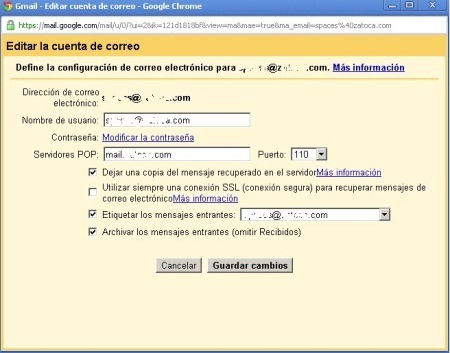
Vi skal også angive, om vi ønsker, at den skal gemme en kopi i Webmail (anbefales), og med hvilken etiket vi ønsker, at disse e-mails skal ankomme i Gmail.
På denne måde kan vi sende og modtage fra denne konto ved hjælp af Gmail.







Tak, du har hjulpet mig!